前言
一、学习自
滴水编程达人中级班课程,官网:https://bcdaren.com
二、海东老师牛逼!
环境配置
安装VS2010:https://pan.baidu.com/s/1uZWWxCtB60QPaqlf4ICWVQ 提取码:qqro
安装WDK7600:https://pan.baidu.com/s/1OsWmwrMXClxzAhpfqli6ew 提取码:bvxh
附件:
DriverProperty.props 提取码:7y6b
KmdManager.exe 提取码:sntp
1、新建一个空项目
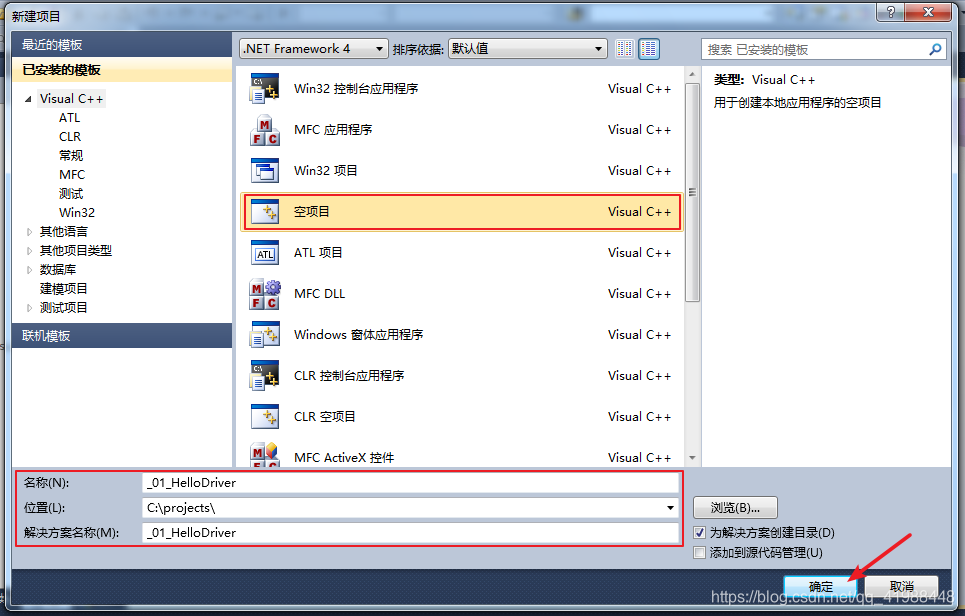
2、打开配置管理器
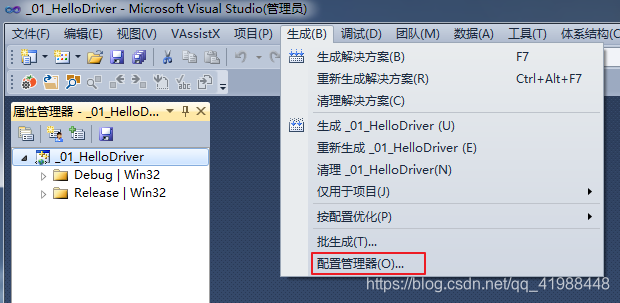
3、新建配置
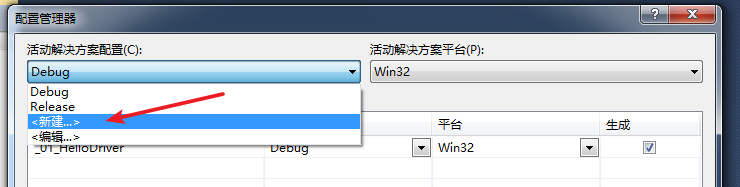
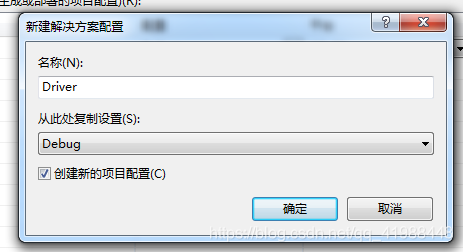
4、打开属性管理器
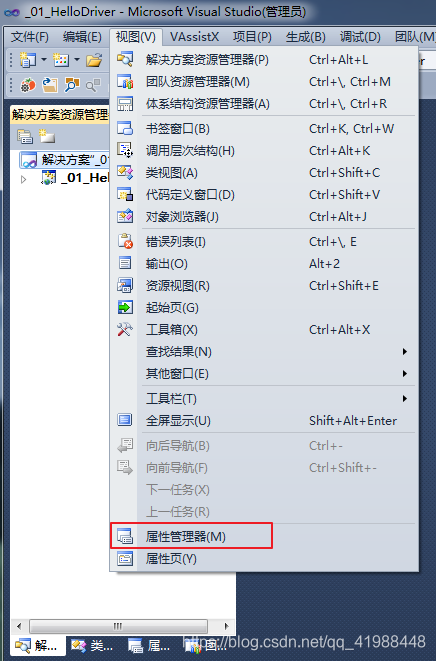
5、添加新项目属性表
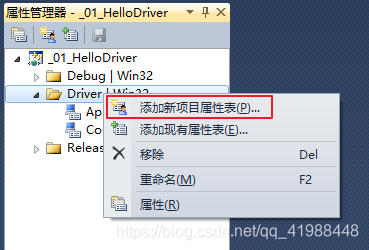

6、在项目目录中使用记事本打开新建的项目属性表
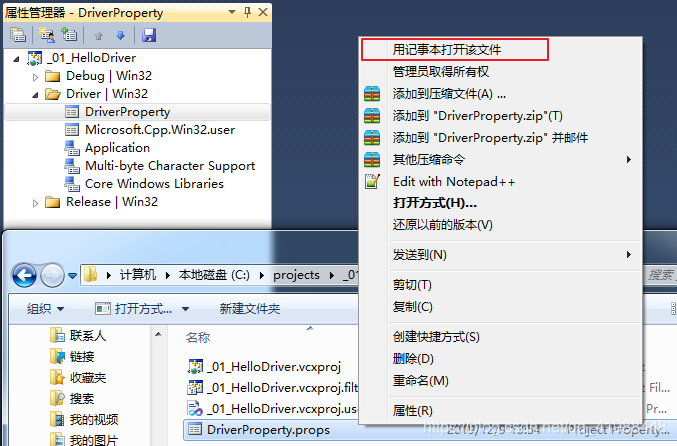
7、使用提前准备好的项目属性表替换文本内容
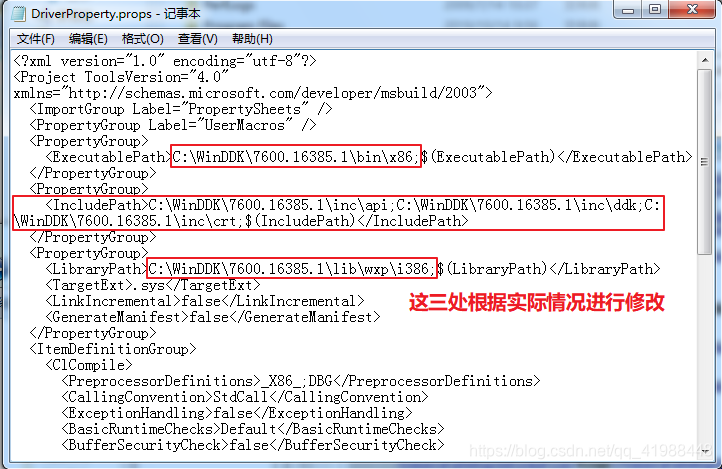
8、重启VS2010
9、新建源文件
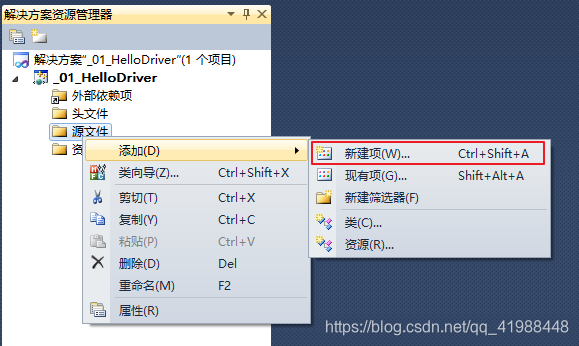
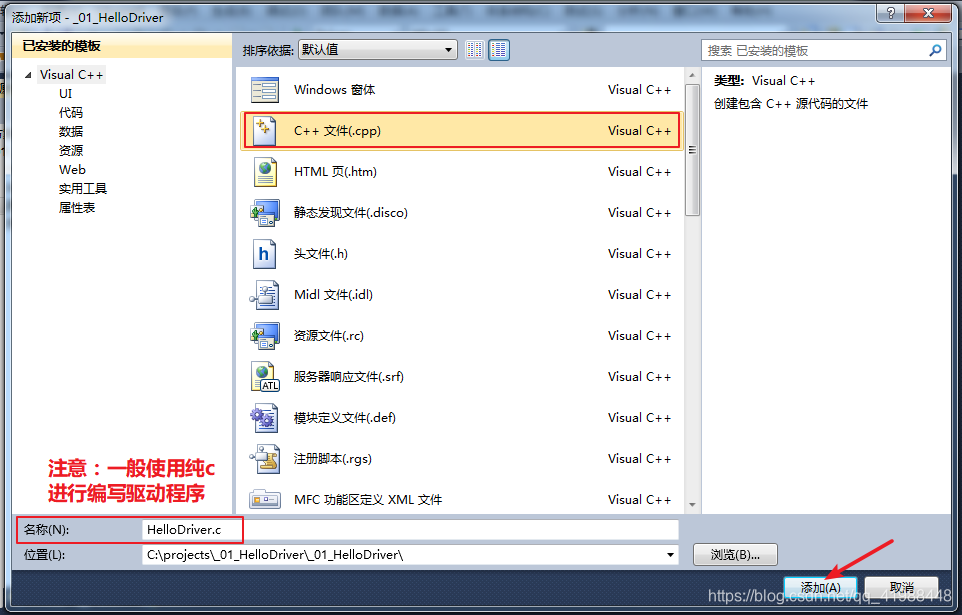
10、写入测试代码并编译,编译通过即可
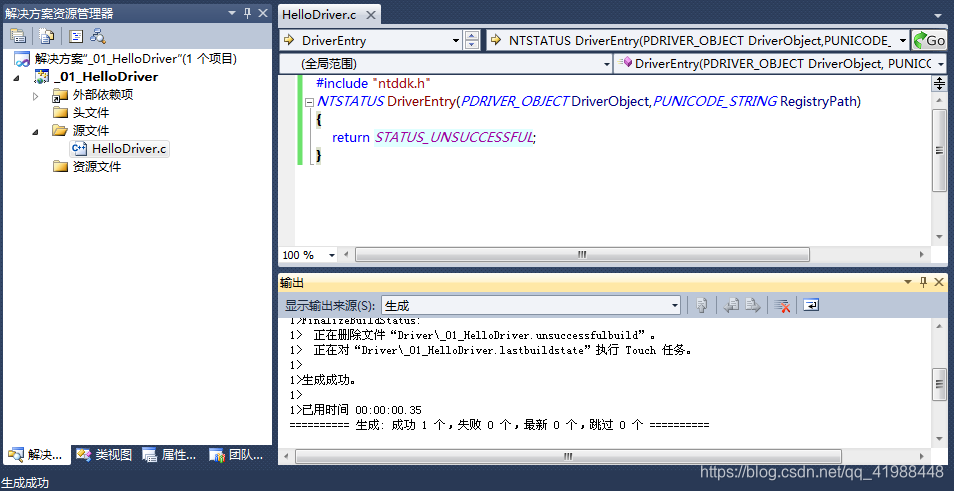
第一个驱动程序
1、使用VS2010编译以下代码
#include "ntddk.h"
//卸载函数
VOID DriverUnload(PDRIVER_OBJECT driver)
{
DbgPrint("驱动程序已停止.\r\n");
}
//驱动程序入口函数,相当于控制台的main函数
NTSTATUS DriverEntry(PDRIVER_OBJECT DriverObject,PUNICODE_STRING RegistryPath)
{
DbgPrint("驱动程序已运行.\r\n");
//设置一个卸载函数 便于退出
DriverObject->DriverUnload = DriverUnload;
return STATUS_SUCCESS;
}
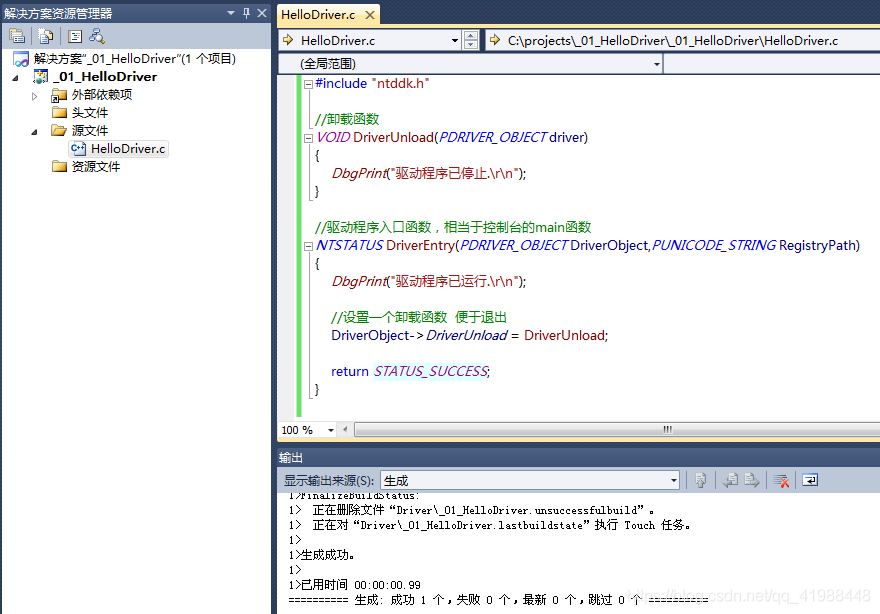
2、将编译好的文件拷贝到XP操作系统
3、开启DbgView的“监视核心”功能
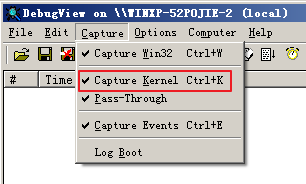
4、使用KmdManager对编译好的驱动程序进行测试

